ペパレス > コラムTOP > Adobe Acrobatを電子化した書籍の収納ファイルとして使う場合について
この数年間でPDFファイルが身近となった方も多いのではないでしょうか。
電子書籍に始まり、電子機器のマニュアルやレストランのメニュー、通販カタログ、様々なものがインターネット上からPDFファイルとしてダウンロードできます。
会議資料やプレゼンテーションなど、仕事の中で使用されている方も少なくはないと思います。
そのPDFファイルを閲覧するだけでなく、作成や編集、その他便利な機能を兼ね備えたソフトウェアとして有名なのが、アドビシステムズが開発する「Adobe Acrobat」です。
Adobe Acrobatは現在、無料の「Acrobat Reader」の他、月額料金制の
「Acrobat Standard DC」 1380円/月
「Acrobat Pro DC」1580円/月
があります。
パッケージ版も、Standard とProが下記価格で販売されています。
Adobe Acrobat Standard 2017 日本語 Windows版 価格COM実売価格 38500円
Adobe Acrobat Pro 2017 日本語 Windows版 価格COM実売価格 51000円
Adobeの公式サイトを元に、それぞれの価格と特徴をまとめました。
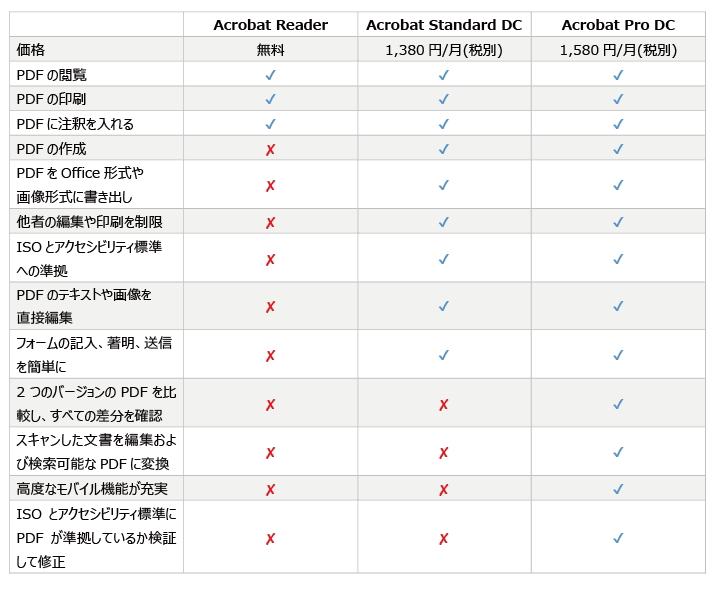
メーカーリンク
https://acrobat.adobe.com/jp/ja/acrobat/pdf-reader.html
https://acrobat.adobe.com/jp/ja/acrobat/pricing.html
無料の「Acrobat Reader」でもPDFファイルの閲覧、印刷、文字列の検索、注釈機能、テキストやフォームの入力が可能なので、これだけで十分足りているという方も多いと思います。
「現在無料版を使っているが、有料版にしたら何が変わるのか?」
「有料版は自分にとって必要なのか?どんなメリットがあるのか?」
実際にネット上でもこのような声を見かけます。
有料版には勿論相応のメリットがあり、様々な手間が省けたりデータの管理をしやすくなったりと、作業の効率化が期待されます。
しかしそれが自身にとってお金を払ってまで必要なものなのか?
有料版のAcrobatでのみ使える機能についていくつか例を挙げましたので、その判断材料に少しでもなればと思います。
まず、無料版では不可能な機能として「PDFの作成」があります。
この機能ではPDF以外の画像ファイルやテキストファイル、スキャナーで読み取った画像などを簡単にPDFファイルに変換できます。
本や書類をスキャンしてPDFファイルを作成する場合、このPDF化機能があれば、acrobatのPDFファイルの作成機能からスキャナのドライバを読み込んでPDFファイルを作成することも可能となります。
もっとも、大抵のブックスキャナにはPDFファイル作成機能のあるアプリケーションが同梱されていますので、これら標準アプリに含まれていない設定項目がacrobatにはある場合には、役に立つと思います。
その他の機能としては、複数のPDFファイルや画像ファイルを結合して一つのPDFファイルにすることも可能です。
データを整理、管理するという点では非常に便利で優れていますが、ページ数の少ない冊子類をPDF化した際には、この結合機能を使用して、1ファイルにすることも可能です。
現在、PDF に変換できるファイル形式は以下のものです。
(2017年9月現在 アドビ公式サイトより)https://helpx.adobe.com/jp/reader/using/create-pdf.html
Microsoft Word(DOC、DOCX)
Microsoft PowerPoint(PPT、PPTX)
Microsoft Excel(XLS、XLSX)
Microsoft Publisher(PUB)
テキスト(TXT)
Adobe PostScript®(PS)
Adobe InDesign(INDD)
Adobe Fill & Sign(FORM)
画像(ビットマップ、JPEG、GIF、TIFF、PNG)
OpenOffice および StarOffice のプレゼンテーション、スプレッドシート、グラフィック、文書ファイル(ODT、ODP、ODS、ODG、ODF、SXW、SXI、SXC、SXD、STW)
ペパレススタッフが確認したところ、Illustratorで作成したデータ(ai)もPDFファイルとして開くことができました。
Illustratorから作成したPDFファイルにはテキスト情報が埋め込まれているだけでなく、書式、色、サイズの情報も紐づけられていることが確認できました。(使用ソフト:Acrobat 7.0 Standard)
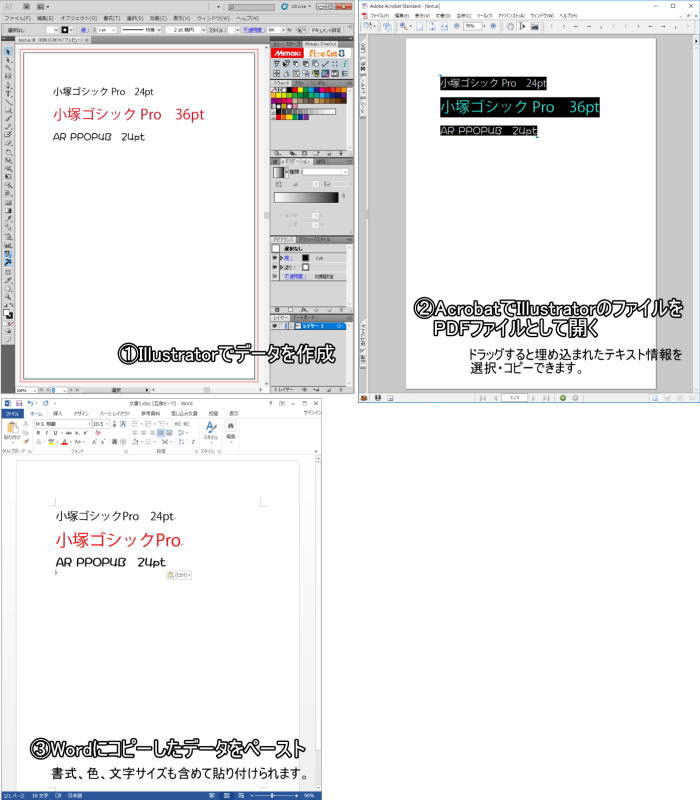
逆にPDFから変換できるファイル形式は以下になります。
EPS(Encapsulated PostScript)(eps)
Microsoft Excel(xlsx)
HTML(html、htm)
JPEG(jpg、jpeg、jpe)
JPEG2000(jpf、jpx、jp2、j2k、j2c、jpc)
PNG(png)
PostScript(ps)
TIFF(tiff、tif)
Microsoft Word(doc、docx)
XML 1.0(xml)
XML スプレッドシート2003(xml)
テキスト(アクセシブル)(txt)
テキスト(プレーン)(txt)
リッチテキスト形式(rtf)
また、PDFファイルと画像ファイルの変換であれば、圧縮率やカラーマネジメントの設定も可能です。
いずれも「環境設定ダイアログボックス」で設定を変更できますし、PDFから変換する場合は「保存ダイアログボックス」で「設定」を選択しても変更が可能です。
ファイルを圧縮して保存するとファイルサイズが小さくなるので、モバイル端末での閲覧に適したデータが作成できます。
次に「PDFの編集」についてです。これはご自身で本のスキャンを行われる、いわゆる自炊をされる方にとって、非常にメリットがある機能です。
ページの余白をミリ単位でトリミングすることができるので、余白の多い本は全体的にカットして本文を大きく表示させたり、サイズが違うページがあれば調節して同じ大きさにしたりすることができます。
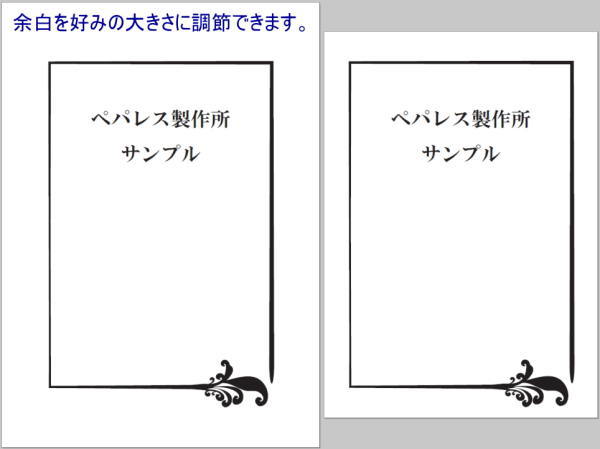
更に、ページの挿入、削除、コピー、抽出、並べ替えもできるので、自在にデータを作成できます。
自炊で作成した電子書籍の編集だけでなく、仕事で使用する資料の作成や編集に対しても便利な機能です。
これまで述べてきたように「有料版であればこのようなことができる」というプラスαの便利さもありますが、無料版の機能だけでは不便を感じる場面もあります。
例えば、コンビニ等のプリンターでは画像ファイルを印刷することができません。
そしてPDFファイルを編集できないペイントソフトが多く、一部だけを修正したいと思っても一筋縄ではいきません。
上記の問題の一応の解決策としましては、画像ファイルをWordやPhotoshopなどのデータに貼りつけ、PDFファイルとして保存し直す。
PDFファイルを編集できるPhotoshopやIllustratorの利用、その他可能なアプリケーションの検索及びダウンロード。あるいはPDFを全画面表示させてスクリーンショットを撮り、ペイントソフトに貼り付けて編集、
といった方法が考えられます。
いずれも料金や手間がかかったり、画像が劣化したりといった問題が残ります。
他にも無料版と有料版で異なる点はありますが、主な決め手はこれらの「PDFの作成」「PDFをOffice形式や画像形式に書き出し」「PDFの編集」の3点になるのではないかと思います。
有料版のAdobe Acrobatを利用することでPDFファイルの用途の幅が広がるのは事実ですが、PDFは閲覧するだけ、画像の編集をする機会がないという方からすれば不必要かもしれません。
Adobe Acrobat Pro にできることの多くは付加機能であるため、単純にPDFファイルを閲覧・編集したいという方にとっては特に必要とまでは言えないのではないか?とは思いますが、実は、弊社ペパレスでもこのPro版固有の機能であるマクロ作成・バッチ処理機能を使用し顧客のPDFファイルの編集・修正作業の一部をまとめて自動処理しています。
そういった個別具体的な目的あっての場合や、業務で大量のPDFデータを処理する際には、このPro版の価格差など、数日で元が取れるほどに役立つこと間違いなしです。
Adobeでは「Acrobat Pro DC」の体験版を無料で14日間使用することができますので、メーカーサイトを訪問し、まずはそちらを利用してみてください。
どのソフトウェアでもそうですが、驚くほどに沢山の機能が搭載されているため、使う人自身がソフトウェアの可能性を閉ざしてしまっていることも多いかと思います。
体験版をインストールされる際は予め機能について調べ、それを使う場面を想定し、14日間という限られた期間でPDFファイルの可能性にぜひ触れてみてください。
Acrobat Pro DC
https://acrobat.adobe.com/jp/ja/acrobat/pdf-reader.html
Adobe Acrobatを電子化した書籍の収納ファイルとして使う場合について
この数年間でPDFファイルが身近となった方も多いのではないでしょうか。
電子書籍に始まり、電子機器のマニュアルやレストランのメニュー、通販カタログ、様々なものがインターネット上からPDFファイルとしてダウンロードできます。
会議資料やプレゼンテーションなど、仕事の中で使用されている方も少なくはないと思います。
そのPDFファイルを閲覧するだけでなく、作成や編集、その他便利な機能を兼ね備えたソフトウェアとして有名なのが、アドビシステムズが開発する「Adobe Acrobat」です。
Adobe Acrobatの概要
Adobe Acrobatは現在、無料の「Acrobat Reader」の他、月額料金制の
「Acrobat Standard DC」 1380円/月
「Acrobat Pro DC」1580円/月
があります。
パッケージ版も、Standard とProが下記価格で販売されています。
Adobe Acrobat Standard 2017 日本語 Windows版 価格COM実売価格 38500円
Adobe Acrobat Pro 2017 日本語 Windows版 価格COM実売価格 51000円
Adobeの公式サイトを元に、それぞれの価格と特徴をまとめました。
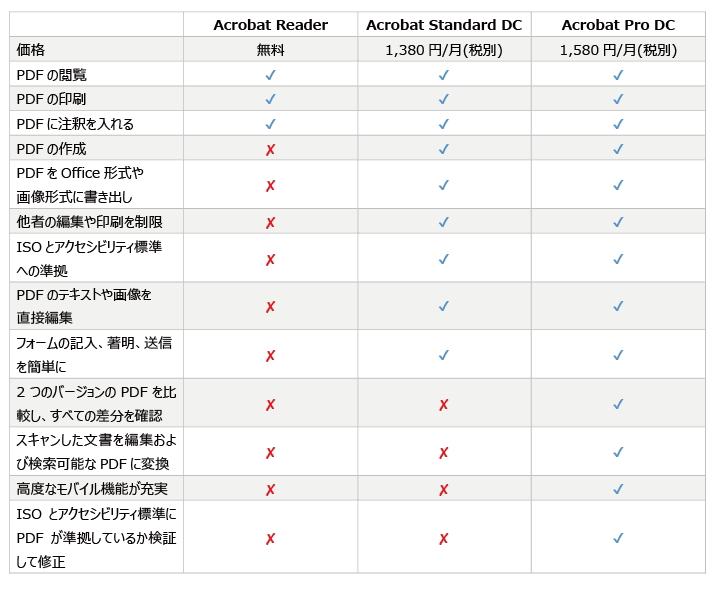
メーカーリンク
https://acrobat.adobe.com/jp/ja/acrobat/pdf-reader.html
https://acrobat.adobe.com/jp/ja/acrobat/pricing.html
無料の「Acrobat Reader」でもPDFファイルの閲覧、印刷、文字列の検索、注釈機能、テキストやフォームの入力が可能なので、これだけで十分足りているという方も多いと思います。
「現在無料版を使っているが、有料版にしたら何が変わるのか?」
「有料版は自分にとって必要なのか?どんなメリットがあるのか?」
実際にネット上でもこのような声を見かけます。
有料版には勿論相応のメリットがあり、様々な手間が省けたりデータの管理をしやすくなったりと、作業の効率化が期待されます。
しかしそれが自身にとってお金を払ってまで必要なものなのか?
有料版のAcrobatでのみ使える機能についていくつか例を挙げましたので、その判断材料に少しでもなればと思います。
まず、無料版では不可能な機能として「PDFの作成」があります。
この機能ではPDF以外の画像ファイルやテキストファイル、スキャナーで読み取った画像などを簡単にPDFファイルに変換できます。
本や書類をスキャンしてPDFファイルを作成する場合、このPDF化機能があれば、acrobatのPDFファイルの作成機能からスキャナのドライバを読み込んでPDFファイルを作成することも可能となります。
もっとも、大抵のブックスキャナにはPDFファイル作成機能のあるアプリケーションが同梱されていますので、これら標準アプリに含まれていない設定項目がacrobatにはある場合には、役に立つと思います。
その他の機能としては、複数のPDFファイルや画像ファイルを結合して一つのPDFファイルにすることも可能です。
データを整理、管理するという点では非常に便利で優れていますが、ページ数の少ない冊子類をPDF化した際には、この結合機能を使用して、1ファイルにすることも可能です。
現在、PDF に変換できるファイル形式は以下のものです。
(2017年9月現在 アドビ公式サイトより)https://helpx.adobe.com/jp/reader/using/create-pdf.html
Microsoft Word(DOC、DOCX)
Microsoft PowerPoint(PPT、PPTX)
Microsoft Excel(XLS、XLSX)
Microsoft Publisher(PUB)
テキスト(TXT)
Adobe PostScript®(PS)
Adobe InDesign(INDD)
Adobe Fill & Sign(FORM)
画像(ビットマップ、JPEG、GIF、TIFF、PNG)
OpenOffice および StarOffice のプレゼンテーション、スプレッドシート、グラフィック、文書ファイル(ODT、ODP、ODS、ODG、ODF、SXW、SXI、SXC、SXD、STW)
ペパレススタッフが確認したところ、Illustratorで作成したデータ(ai)もPDFファイルとして開くことができました。
Illustratorから作成したPDFファイルにはテキスト情報が埋め込まれているだけでなく、書式、色、サイズの情報も紐づけられていることが確認できました。(使用ソフト:Acrobat 7.0 Standard)
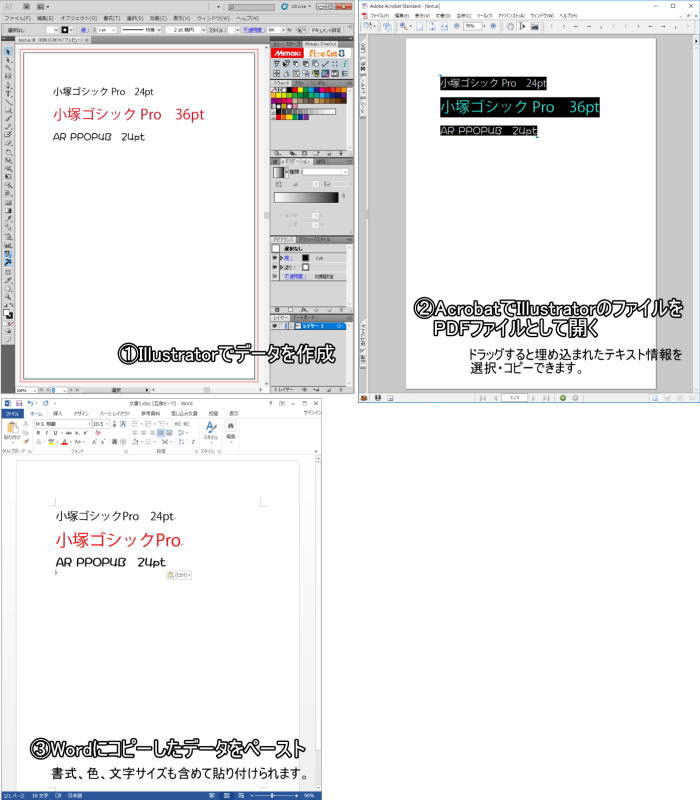
逆にPDFから変換できるファイル形式は以下になります。
EPS(Encapsulated PostScript)(eps)
Microsoft Excel(xlsx)
HTML(html、htm)
JPEG(jpg、jpeg、jpe)
JPEG2000(jpf、jpx、jp2、j2k、j2c、jpc)
PNG(png)
PostScript(ps)
TIFF(tiff、tif)
Microsoft Word(doc、docx)
XML 1.0(xml)
XML スプレッドシート2003(xml)
テキスト(アクセシブル)(txt)
テキスト(プレーン)(txt)
リッチテキスト形式(rtf)
また、PDFファイルと画像ファイルの変換であれば、圧縮率やカラーマネジメントの設定も可能です。
いずれも「環境設定ダイアログボックス」で設定を変更できますし、PDFから変換する場合は「保存ダイアログボックス」で「設定」を選択しても変更が可能です。
ファイルを圧縮して保存するとファイルサイズが小さくなるので、モバイル端末での閲覧に適したデータが作成できます。
次に「PDFの編集」についてです。これはご自身で本のスキャンを行われる、いわゆる自炊をされる方にとって、非常にメリットがある機能です。
ページの余白をミリ単位でトリミングすることができるので、余白の多い本は全体的にカットして本文を大きく表示させたり、サイズが違うページがあれば調節して同じ大きさにしたりすることができます。
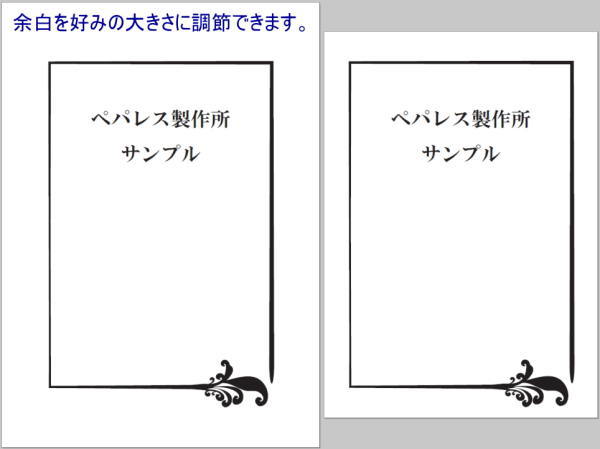
更に、ページの挿入、削除、コピー、抽出、並べ替えもできるので、自在にデータを作成できます。
自炊で作成した電子書籍の編集だけでなく、仕事で使用する資料の作成や編集に対しても便利な機能です。
これまで述べてきたように「有料版であればこのようなことができる」というプラスαの便利さもありますが、無料版の機能だけでは不便を感じる場面もあります。
例えば、コンビニ等のプリンターでは画像ファイルを印刷することができません。
そしてPDFファイルを編集できないペイントソフトが多く、一部だけを修正したいと思っても一筋縄ではいきません。
上記の問題の一応の解決策としましては、画像ファイルをWordやPhotoshopなどのデータに貼りつけ、PDFファイルとして保存し直す。
PDFファイルを編集できるPhotoshopやIllustratorの利用、その他可能なアプリケーションの検索及びダウンロード。あるいはPDFを全画面表示させてスクリーンショットを撮り、ペイントソフトに貼り付けて編集、
といった方法が考えられます。
いずれも料金や手間がかかったり、画像が劣化したりといった問題が残ります。
他にも無料版と有料版で異なる点はありますが、主な決め手はこれらの「PDFの作成」「PDFをOffice形式や画像形式に書き出し」「PDFの編集」の3点になるのではないかと思います。
有料版のAdobe Acrobatを利用することでPDFファイルの用途の幅が広がるのは事実ですが、PDFは閲覧するだけ、画像の編集をする機会がないという方からすれば不必要かもしれません。
Adobe Acrobat Pro の利点
Adobe Acrobat Pro にできることの多くは付加機能であるため、単純にPDFファイルを閲覧・編集したいという方にとっては特に必要とまでは言えないのではないか?とは思いますが、実は、弊社ペパレスでもこのPro版固有の機能であるマクロ作成・バッチ処理機能を使用し顧客のPDFファイルの編集・修正作業の一部をまとめて自動処理しています。
そういった個別具体的な目的あっての場合や、業務で大量のPDFデータを処理する際には、このPro版の価格差など、数日で元が取れるほどに役立つこと間違いなしです。
Adobeでは「Acrobat Pro DC」の体験版を無料で14日間使用することができますので、メーカーサイトを訪問し、まずはそちらを利用してみてください。
どのソフトウェアでもそうですが、驚くほどに沢山の機能が搭載されているため、使う人自身がソフトウェアの可能性を閉ざしてしまっていることも多いかと思います。
体験版をインストールされる際は予め機能について調べ、それを使う場面を想定し、14日間という限られた期間でPDFファイルの可能性にぜひ触れてみてください。
Acrobat Pro DC
https://acrobat.adobe.com/jp/ja/acrobat/pdf-reader.html